
Visste du att när du tar ett foto tar du inte bara ett foto? Den resulterande JPG- eller RAW-filen innehåller faktiskt mer information än de enkla bitarna och pixlarna som utgör scenen du sköt - den här extra informationen kallas EXIF-data. Vad EXIF-bilddata är, hur hittar man det och hur man förstår det Vad EXIF Bilddata är, hur man hittar det och hur man förstår det Nästan varje digitalkamera som finns tillgänglig registrerar idag EXIF-data inom varje bild du tar. Uppgifterna är användbara för att förbättra ditt fotografi och kan också vara ganska intressant, särskilt om du är en nörd. Läs mer .
EXIF-data (utbytbar bildfil) kan innehålla saker som kamerans märke och modell, exponeringsinställningarna som användes vid fotograferingen, datum och tid för fotograferingen, och till och med GPS-platsen för var du var (som kallas geotagning Geotagging Photos: Vad det är och varför du bör börja nu Geotagging Photos: Vad det är och varför du bör börja just nu Geotagging är enkelt och det finns många anledningar till varför du kanske vill börja göra det. Här är allt du behöver veta, inklusive hur du lägger till och tar bort dina egna geotags. Läs mer).
Så när du laddar upp ett foto till Internet är det möjligt att du kan sända din plats för hela världen att se!
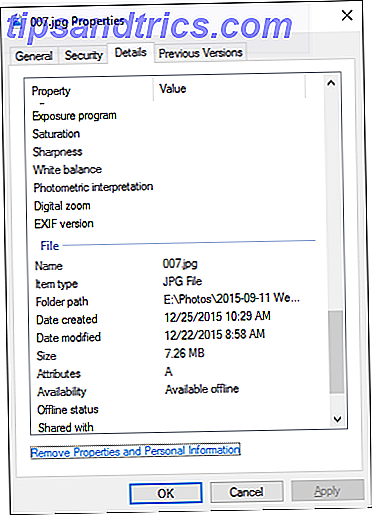
Lyckligtvis ger Windows 10 ett enkelt sätt att ta bort all denna information ur en bild, som kan vara till nytta nästa gång du vill skicka något till Reddit, Flickr eller var som helst du delar dina foton. 8 Platser att få feedback på Dina foton 8 Platser att få feedback på dina foton Ett av de bästa sätten att förbättra dina fotografiska färdigheter är att samla äkta feedback från personer som vet vad de pratar om. Dessa åtta platser är där du kan göra just det. Läs mer .
Så här gör du: Högerklicka på fotofilen och välj Egenskaper. Gå till fliken Detaljer och leta efter länken Ta bort egenskaper och personuppgifter längst ner i fönstret. Klicka på det.
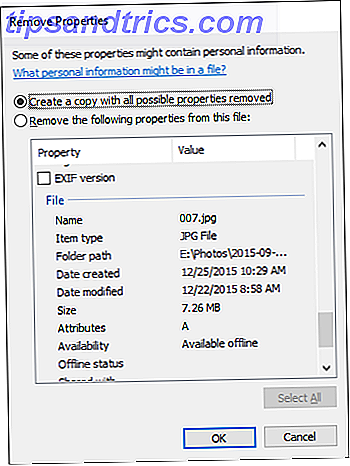
Nu kan du välja att antingen ta bort specifika bitar av EXIF-data från det aktuella fotot, eller du kan göra en separat kopia av bilden med alla dess EXIF-data borttagna. Klicka bara på OK när du har bestämt dig. Gjort!
Om det inte fungerar kan du prova en av dessa alternativa metoder för att ta bort data från EXIF. 3 sätt att ta bort EXIF MetaData från foton (och varför du kanske vill) 3 sätt att ta bort EXIF MetaData från foton (och varför du kanske vill) Visste du att de flesta kameror bäddar in dold information, kallad metadata, till alla bilder som tagits? Och när du delar bilderna, säger du att de laddas upp till ett socialt nätverk, stannar den dolda informationen ofta inbäddad? Läs mer istället.
Hur ofta laddar du upp bilder på webben? Är du säker på att ta bort EXIF-data innan du gör det? Låt oss veta i kommentarerna!



